

|
|
|
|
|
我们在使用win11系统的时候,很多的功能都会通过快捷键的方式来进行操作,不少小伙伴表示自己的电脑的快捷键无法使用了,出现这个问题可能是对应的功能被关闭或者未配置,今日的win11教程就来为广大用户们进行解答。 win11快捷键无法使用怎么办 1、如果确认键盘能够使用,那么右键开始菜单,打开运行。  2、接着在运行中输入gpedit.msc回车打开组策略。 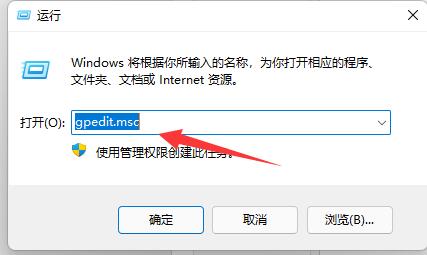 3、进入用户配置,打开管理模板下的Windows组件。 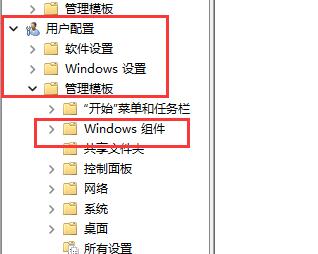 4、再进入左侧列表下的文件资源管理器。 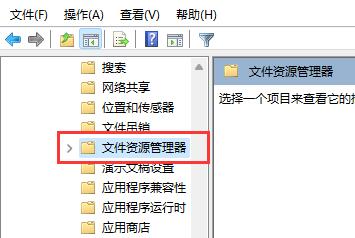 5、双击打开右侧的关闭Windows键热键。 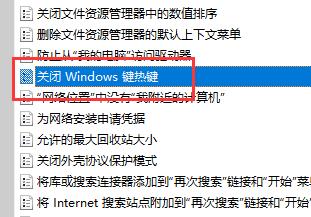 6、勾选左上角未配置再点击确定保存即可解决问题。 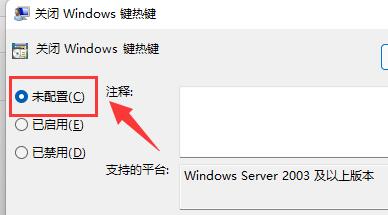 以上就是win11快捷键无法使用解决方法?win11不能使用快捷键解决方法的全部内容,望能这篇win11快捷键无法使用解决方法?win11不能使用快捷键解决方法可以帮助您解决问题,能够解决大家的实际问题是软件自学网一直努力的方向和目标。 |
|
|